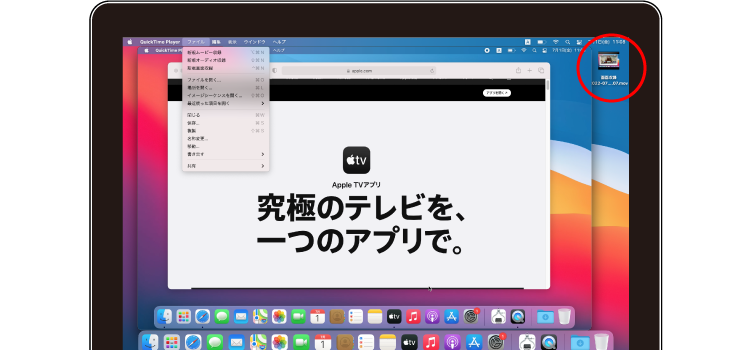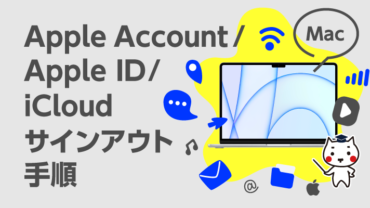公開日 2022.07.01
最終更新日 2025.09.12

Macの画面を録画したいのだけど、どうしたらいいのかなぁ?
Macなら、”QuickTime Player”で画面を録画することが出来るよ
本当?詳しく教えてタマちゃん!
Mac で画面を録画する方法
方法
❶ 「Launchpad」→「その他」から ”QuickTime Player ”を開きます。
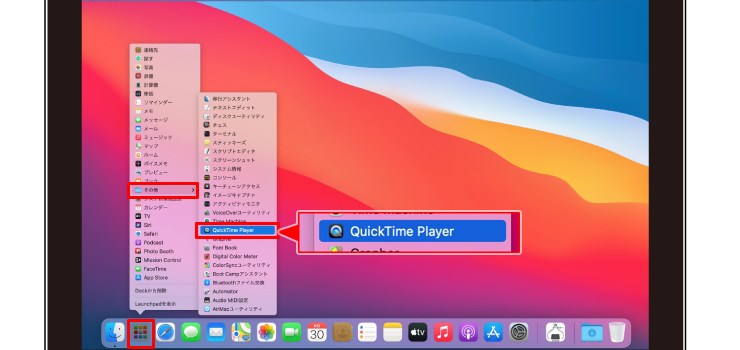
❷ メニューバーから「ファイル」>「新規画面収録」の順に選択します。
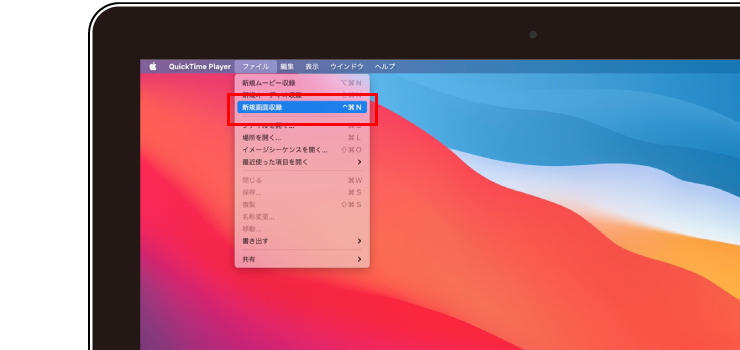
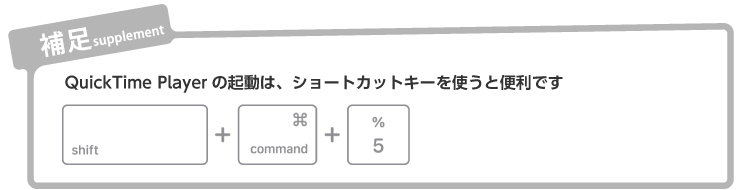
❸ オンスクリーンコントロールが表示され、全画面、または任意の範囲を選んで、「収録」をクリックすると録画が開始されます。
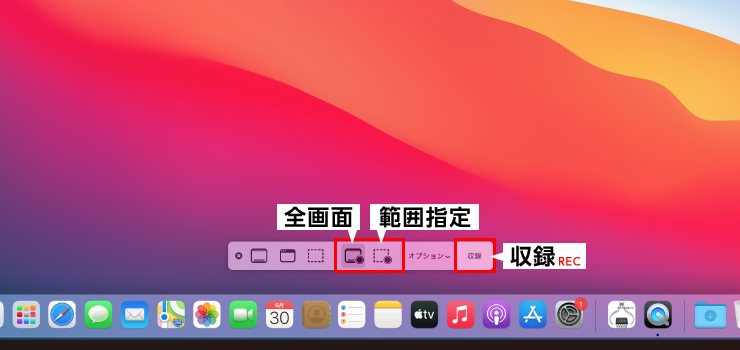
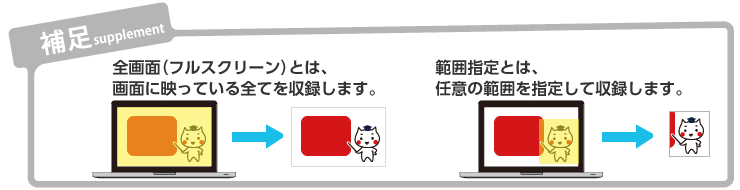
❹ 収録を終了するには、メニューバーの停止ボタンをクリックするか、「command + control + esc」キーを押します。
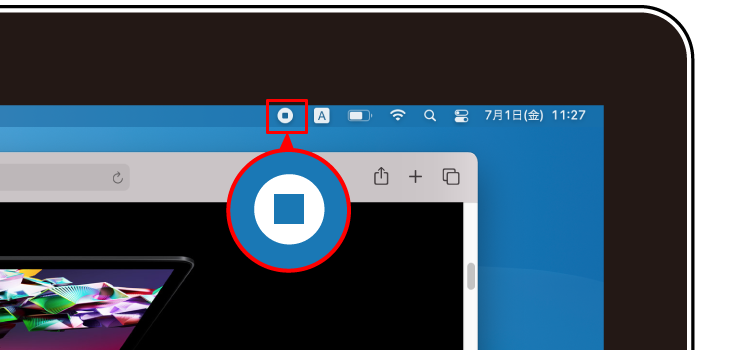
❺ 録画が終わると、自動的に撮影した動画ファイルが開きますので、そのまま閉じるとデスクトップにデータが保存されます(デフォルト)。
また、メニューの「ファイル」を開くと任意の場所に保存出来ますし、「編集」を開くと簡単な画像編集が行えます。